การกำหนดจำนวนการสั่งซื้อขั้นต่ำเป็นวิธีที่ดีเพื่อให้แน่ใจว่าลูกค้าของคุณจริงจังกับการซื้อ ไม่ใช่แค่การเรียกดูร้านค้าของคุณ โพสต์บล็อกนี้จะแสดงวิธีกำหนดจำนวนการสั่งซื้อขั้นต่ำใน WooCommerce นอกจากนี้เรายังจะแสดงวิธีกำหนดราคาและปริมาณสำหรับยอดสั่งซื้อขั้นต่ำของคุณอีกด้วย มาเริ่มกันเลย!
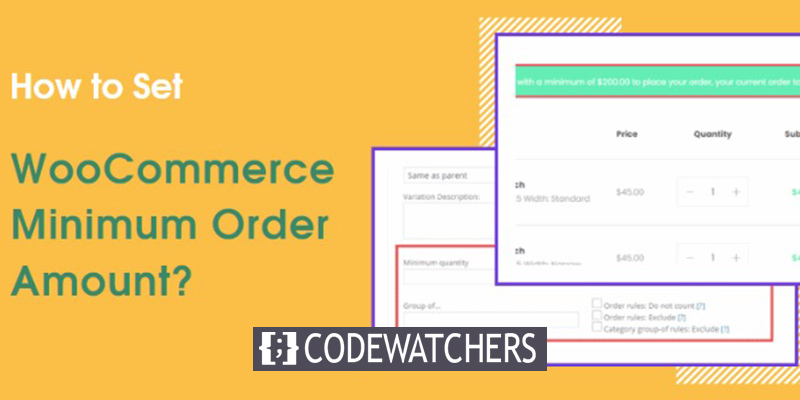
ติดตั้งปลั๊กอินตัวจัดการปริมาณ
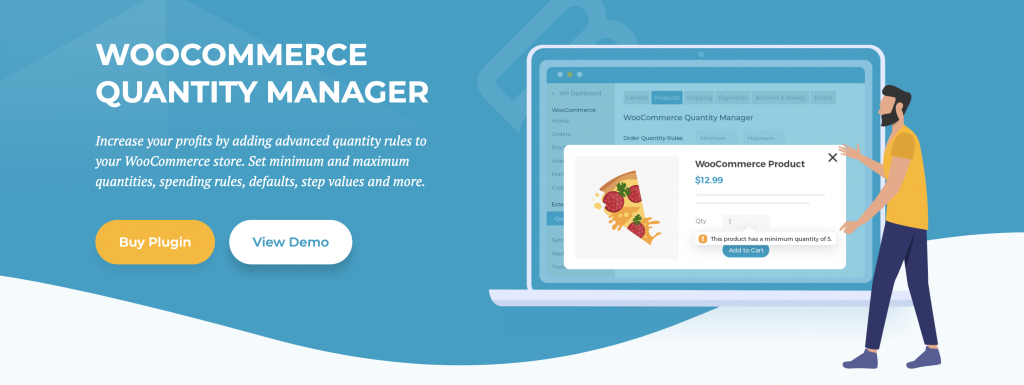
ด้วยปลั๊กอินตัวจัดการปริมาณของ Barn2 การเพิ่มตัวเลือกเหล่านี้ลงในเว็บไซต์ของคุณจึงเป็นเรื่องง่าย
ด้วยความช่วยเหลือของปลั๊กอินนี้ คุณสามารถระบุการตั้งค่าขั้นต่ำและสูงสุดสำหรับจำนวนและจำนวนเงินของคำสั่งซื้อได้อย่างง่ายดาย นอกจากนี้ ยังช่วยให้คุณสามารถกำหนดข้อจำกัดเหล่านี้ได้ทั่วโลกสำหรับทั้งร้านค้าของคุณ แล้วแก้ไขสำหรับหมวดหมู่และผลิตภัณฑ์เฉพาะ
เมื่อคุณซื้อ Volume Manager คุณจะได้รับไฟล์ zip พร้อมปลั๊กอินด้วย (นี่คือวิธีการทำงานของการดาวน์โหลดปลั๊กอินทั้งหมด) คุณสามารถอัปโหลดปลั๊กอินได้โดยไปที่หน้าปลั๊กอิน > เพิ่มใหม่ และกดปุ่มอัปโหลดปลั๊กอินที่ด้านบน
สร้างเว็บไซต์ที่น่าทึ่ง
ด้วย Elementor ตัวสร้างหน้าฟรีที่ดีที่สุด
เริ่มเลยหลังจากเลือกไฟล์ zip แล้ว คุณดาวน์โหลดโดยใช้ปุ่ม เลือกไฟล์ คลิก ติดตั้งทันที เพื่อเริ่มกระบวนการติดตั้ง
คุณจะพบลิงก์สำหรับการเปิดใช้งานปลั๊กอินในหน้าจอต่อไปนี้ หน้าวิซาร์ดการตั้งค่าจะปรากฏขึ้นหลังจากที่คุณคลิกลิงก์เปิดใช้งาน
ในหน้าจอแรก คุณต้องวางรหัสใบอนุญาตของคุณ—ที่สามารถใช้ได้ผ่านบัญชี Barn2 ของคุณ—แล้วกดปุ่มดำเนินการต่อ
คุณสามารถเริ่มตั้งค่าตัวเลือกปริมาณของร้านค้าของคุณได้ในหน้าต่อไปนี้
ฟีเจอร์หลัก:
- ควบคุมปริมาณการสั่งซื้อขั้นต่ำและสูงสุด
- กำหนดข้อจำกัดสำหรับผลิตภัณฑ์และหมวดหมู่
- รวมไฟล์ zip สำหรับการติดตั้งง่าย
- เข้าถึงการอัปเดตและการสนับสนุนฟรีหนึ่งปี
- ปรับแต่งการตั้งค่าทั้งร้านหรือต่อผลิตภัณฑ์
- เสนอวิซาร์ดการตั้งค่าสำหรับผู้ใช้ครั้งแรก
วิธีกำหนดปริมาณการสั่งซื้อขั้นต่ำใน WooCommerce?
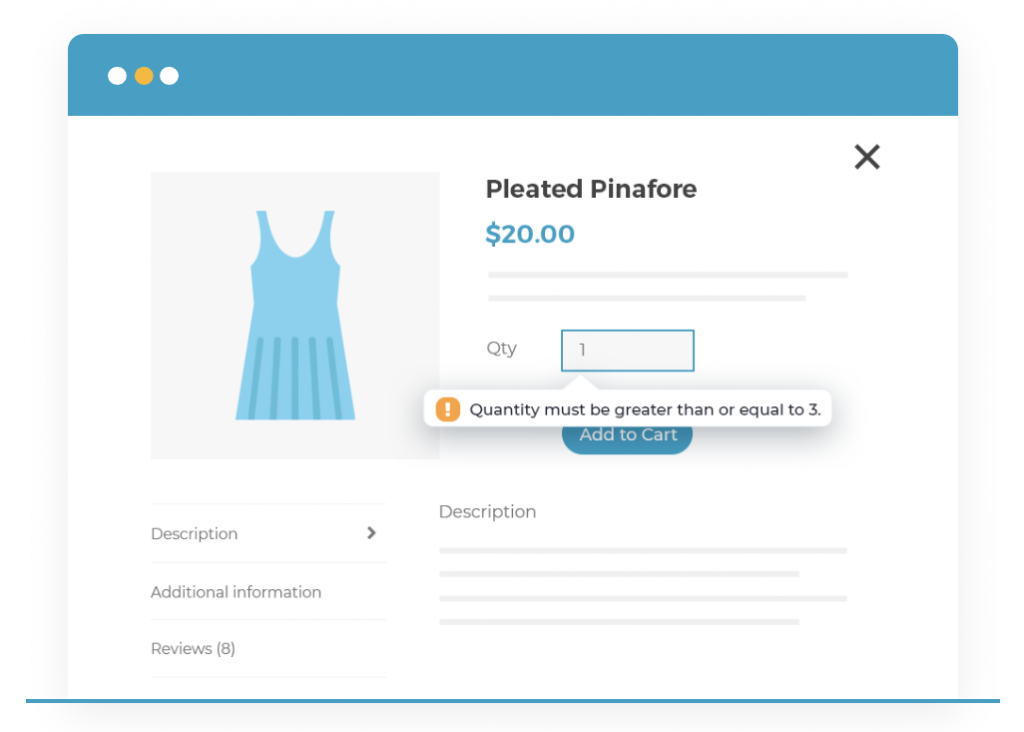
หลังจากที่คุณได้ติดตั้งและเปิดใช้งาน WooCommerce แล้ว สิ่งต่อไปที่คุณต้องทำคือกำหนดปริมาณการสั่งซื้อขั้นต่ำของคุณ เพื่อให้แน่ใจว่าลูกค้าจะเพิ่มจำนวนสินค้าขั้นต่ำลงในรถเข็นก่อนชำระเงิน
ในการดำเนินการนี้ ให้ป้อนจำนวนที่ต้องการลงในช่องป้อนข้อมูลแรกในหน้าถัดไปของวิซาร์ดการตั้งค่า ตัวอย่างเช่น ถ้าคุณต้องการให้ลูกค้าเพิ่มสินค้าอย่างน้อยห้ารายการลงในรถเข็นก่อนที่จะสามารถชำระเงินได้ คุณจะต้องป้อน 5 รายการลงในข้อมูลเข้านั้น
คุณยังสามารถใช้อินพุตสูงสุดเพื่อจำกัดจำนวนสินค้าที่ลูกค้าสามารถซื้อได้ในครั้งเดียว สิ่งนี้มีประโยชน์หากคุณต้องการให้ลูกค้าเพิ่มสินค้าในรถเข็นครั้งละหนึ่งรายการเท่านั้น การกำหนดปริมาณการสั่งซื้อขั้นต่ำสามารถช่วยปรับปรุงอัตราการแปลงของร้านค้าและมูลค่าการสั่งซื้อเฉลี่ย
วิธีกำหนดมูลค่าการสั่งซื้อขั้นต่ำใน WooCommerce?
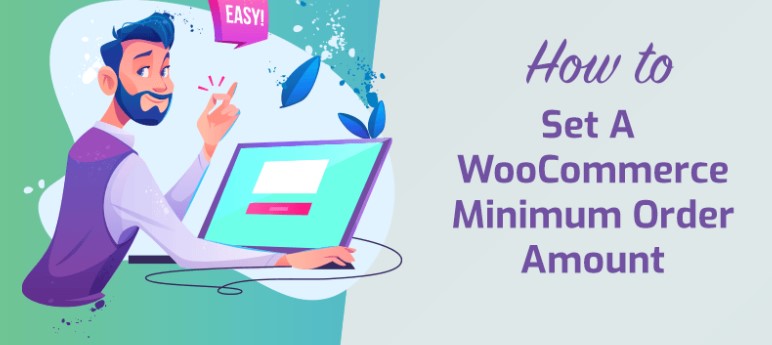
การใช้ปลั๊กอิน Excellence Order Quantities คุณสามารถตั้งค่าการสั่งซื้อขั้นต่ำใน WooCommerce ได้อย่างรวดเร็วและง่ายดาย ติดตั้งและเปิดใช้งานปลั๊กอิน จากนั้นไปที่หน้าคำสั่งซื้อในแดชบอร์ด WooCommerce ของคุณ ใต้กฎปริมาณ คุณจะเห็นกฎมูลค่าการสั่งซื้อ
โปรดป้อนมูลค่าขั้นต่ำที่ต้องการลงในฟิลด์ขั้นต่ำ และลูกค้าของคุณจะไม่สามารถชำระเงินได้ เว้นแต่มูลค่ารถเข็นของพวกเขาจะเท่ากับจำนวนดังกล่าวเป็นอย่างน้อย คุณยังสามารถกำหนดขีดจำกัดสูงสุดได้หากต้องการ อย่างที่คุณเห็น มันเป็นกระบวนการง่ายๆ ที่ใช้เวลาเพียงไม่กี่วินาที
วิธีการเปลี่ยนจำนวนขั้นต่ำหรือราคาต่อสินค้า?
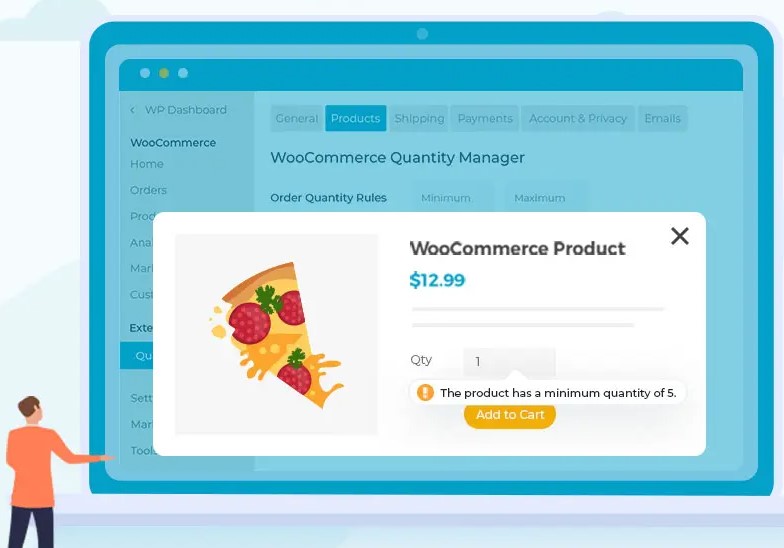
สินค้าทั้งหมดในร้านค้าของคุณได้รับผลกระทบจากค่าต่ำสุดและสูงสุดที่คุณกำหนดไว้ในวิซาร์ดการตั้งค่า เมื่อแก้ไขผลิตภัณฑ์ ส่วนข้อมูลผลิตภัณฑ์จะอนุญาตให้คุณกำหนดกฎเกณฑ์เฉพาะสำหรับแต่ละผลิตภัณฑ์
กฎปริมาณใหม่ที่เพิ่มลงในแท็บสินค้าคงคลังจะแสดงที่นี่ คุณสามารถเลือกปริมาณขั้นต่ำสำหรับผลิตภัณฑ์นี้โดยใช้หลักเกณฑ์เหล่านี้ ลูกค้าต้องเพิ่มอย่างน้อยมากในกฎปริมาณขั้นต่ำ เช่น "5" เพื่อเพิ่มสินค้าลงในรถเข็น
ลูกค้าไม่สามารถซื้อปริมาณที่ลดลงได้ เนื่องจากหลังจากกำหนดปริมาณขั้นต่ำแล้ว การป้อนปริมาณในหน้าผลิตภัณฑ์จะมีค่าเริ่มต้นเป็นค่านั้น และการกดลูกศรลงจะไม่ทำให้ปริมาณลดลง
คุณยังสามารถปรับค่าเริ่มต้นและขนาดของการเพิ่มได้โดยใช้ฟิลด์ที่แสดงในภาพรวมของการตั้งค่าด้านบน ตัวอย่างเช่น คุณอาจเพิ่มปริมาณในขั้นตอนที่ห้า และแก้ไขค่าเริ่มต้นเป็น 10
ตัวเลือกเหล่านี้มีประโยชน์สำหรับผลิตภัณฑ์ แต่หากคุณมีสินค้าที่ต้องปรับเปลี่ยนเป็นจำนวนมาก อาจทำให้รู้สึกเบื่อหน่าย โชคดีที่ยังมีข้อจำกัดด้านปริมาณสำหรับหมวดหมู่ของคุณ
วิธีจำกัดหมวดหมู่เป็นจำนวนรายการขั้นต่ำและสูงสุด?

เมื่อใช้ปลั๊กอินตัวจัดการปริมาณ ปริมาณและมูลค่าการสั่งซื้อที่จำกัดจะสามารถใช้ได้ทั่วโลกสำหรับสินค้าเฉพาะและบางประเภทผลิตภัณฑ์
ไปที่แท็บ Products > หมวดหมู่ จากนั้นคลิกหมวดหมู่ที่คุณต้องการอัปเดตเพื่อค้นหาการตั้งค่าเหล่านี้สำหรับหมวดหมู่ของคุณ หลักเกณฑ์ด้านปริมาณแสดงไว้ที่ด้านล่างของหน้าต่อไปนี้
กฎใดๆ ที่กำหนดไว้สำหรับผลิตภัณฑ์เฉพาะจะมีความสำคัญเหนือกฎหมวดหมู่ ซึ่งจะมีความสำคัญเหนือกฎของร้านค้าทั่วไป ในการใช้งานจริง คุณควรสร้างตามลำดับย้อนกลับ: กำหนดการตั้งค่าส่วนกลางของคุณ สร้างกฎรายละเอียดเพิ่มเติมสำหรับหมวดหมู่ แล้วถ้าจำเป็น ให้แทนที่สำหรับสินค้าแต่ละรายการ
อย่างไรก็ตาม หากใช้มูลค่าทั่วโลกกับสินค้าทั้งหมดของคุณ คุณสามารถใช้ค่าเหล่านี้ต่อไปได้
วิธีเปลี่ยนค่าส่วนกลางที่คุณใช้?
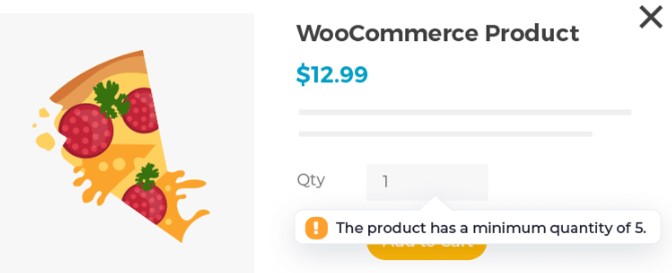
ตอนนี้คุณสามารถเปลี่ยนการจำกัดปริมาณของคุณได้โดยใช้ตัวจัดการปริมาณ ซึ่งจะเพิ่มเมนูย่อยใหม่ลงในแท็บผลิตภัณฑ์ในหน้าการตั้งค่า WooCommerce
ดังที่คุณเห็น หน้านี้มีพารามิเตอร์ของวิซาร์ดการตั้งค่าทั้งหมด รวมถึงตัวเลือกปริมาณขั้นต่ำ/สูงสุด และตัวเลือกมูลค่าการสั่งซื้อขั้นต่ำ/สูงสุด หากคุณต้องการความช่วยเหลือ มีการเชื่อมต่อกับเอกสารและพอร์ทัลการสนับสนุนเพิ่มเติม
บทสรุป
ที่นั่นคุณมีมัน! ตอนนี้คุณรู้วิธีเปลี่ยนปริมาณหรือราคาขั้นต่ำต่อผลิตภัณฑ์ใน WooCommerce แล้ว เมื่อทำตามขั้นตอนข้างต้น คุณจะมั่นใจได้ว่าลูกค้าของคุณจะเพิ่มจำนวนสินค้าที่ถูกต้องลงในรถเข็นและช่วยปรับปรุงการจัดการสินค้าคงคลังโดยรวมของคุณ




